
הן Microsoft PowerPoint ו- Google Slides הם יוצרי מצגת מוצקים. אבל אולי אתה מעדיף שקופיות Google. אם יש לך מצגת PowerPoint (קובץ PPTX) שברצונך להמיר ל- Google Slides, נראה לך שלוש דרכים לעשות זאת.
להמיר PowerPoint על ידי העלאה ל- Google Slides
אתה יכול להעלות מצגת PowerPoint ישירות אל שקופיות Google. אתר אינטרנט. משם, פתח אותו בשקופיות, בצע את השינויים שלך, והוא יחסוך באופן אוטומטי.
קָשׁוּר: המדריך למתחילים ל- Google Slides
לְבַקֵר שקופיות Google. , היכנס, ולחץ על "ריק" מתחת להתחיל מצגת חדשה בדף הראשי.
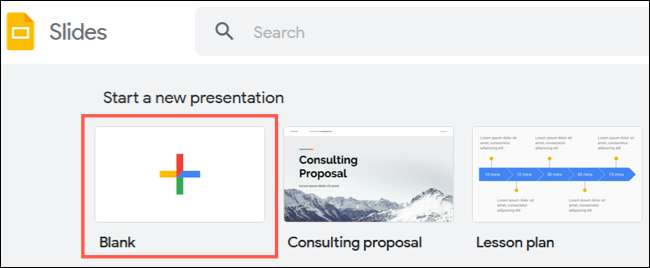
כאשר המצגת הריקה נפתחת, לחץ על קובץ & GT; פתוח מהתפריט.
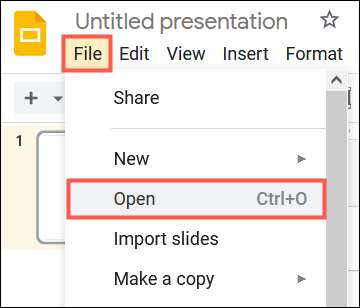
בחלון המוקפץ, בחר בכרטיסייה העלה. לאחר מכן, או לגרור שלך קובץ PPTX אל החלון או לחץ על "בחר קובץ מהמכשיר שלך".
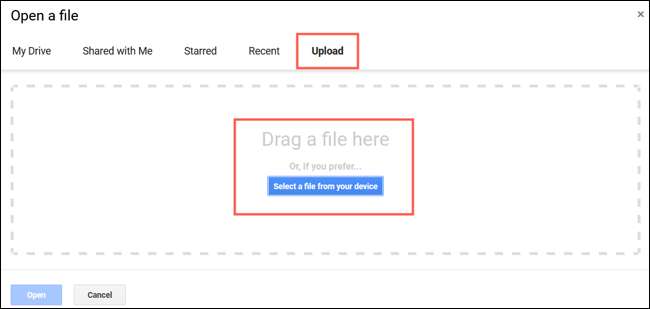
תראה את מצגת השקופיות הפתוחות באופן מיידי ב- Google Slides כמצגת הפעילה שלך. שם המצגת הוא שם קובץ PowerPoint. אתה יכול לשנות את זה אם אתה רוצה על ידי לחיצה על טקסט בפינה השמאלית העליונה.
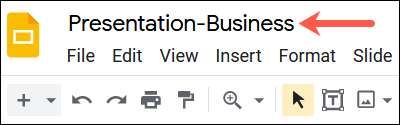
משם, אתה מוגדר לערוך או להציג את מצגת השקופיות . מאחר שכל השינויים שמרים באופן אוטומטי, אין צורך לבצע צעד נוסף כדי לשמור את המצגת כקובץ שקופיות של Google.

באפשרותך לבקר בדף הראשי של Google Slides כדי לראות את המצגת שלך ברשימה. ניתן גם לגשת להצגת שלך מ- Google Drive.
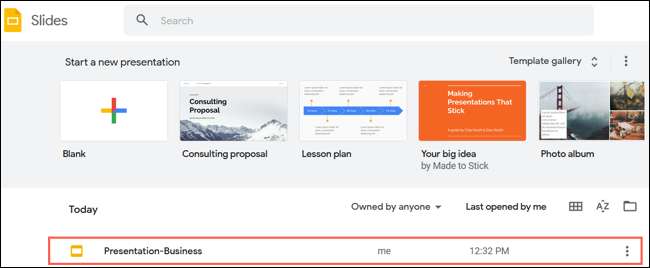
להמיר PowerPoint על ידי ייבוא אל שקופיות Google
דרך נוספת להמיר את המצגת שלך מ- PowerPoint ל- Google Slides היא על ידי ייבוא ה- IT. . היתרון לשיטה זו הוא שאתה יכול לבחור את השקופיות שאתה רוצה להמיר אם אתה לא רוצה את המצגת כולה.
קָשׁוּר: כיצד לייבא מצגת PowerPoint לתוך שקופיות Google
בחר "ריק" במסך הראשי של Google Slides. כאשר מצגת ללא כותרת נפתחת, לחץ על קובץ & GT; ייבוא שקופיות מהתפריט.
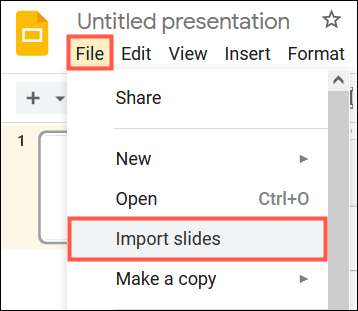
בחר בכרטיסייה טעינה. גרור את קובץ שקופיות PowerPoint שלך אל החלון או לחץ על "בחר קובץ מהמכשיר" כדי לגלוש, בחר, ולפתוח את הקובץ.
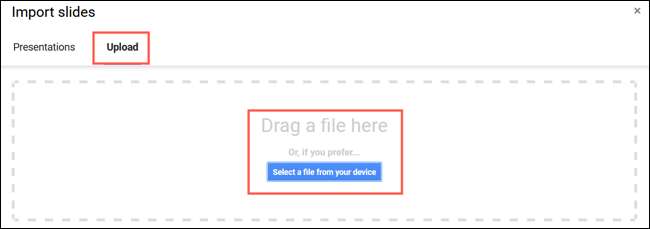
כאשר מופיע חלון שקופיות היבוא, לחץ על כל שקף שברצונך להשתמש ב- Google Slides. אם ברצונך להשתמש בהם, לחץ על "הכל" הבא כדי לבחור שקופיות בפינה השמאלית העליונה.

לחלופין, סמן את התיבה על הזכות התחתונה כדי לשמור על הנושא המקורי מהמצגת. לאחר מכן, עם שקופיות שנבחרו, לחץ על "ייבוא שקופיות".
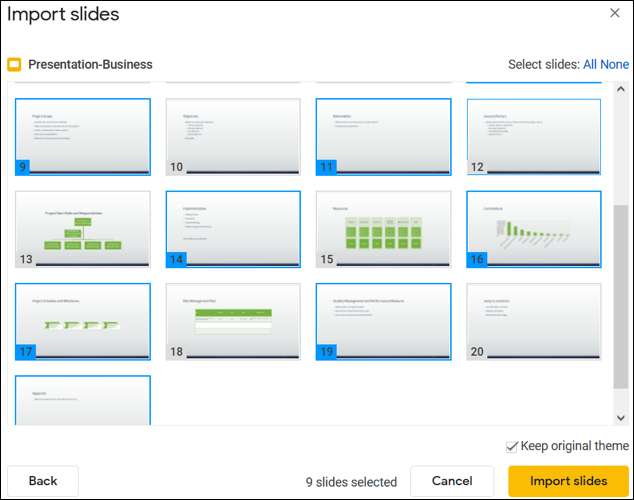
כאשר השקופיות שבחרת פתוחה במצגת הריקה, לחץ על השם שמאלה למעלה כדי לשנות את שם. כברירת מחדל, מצגת השקופיות תישמן במצגת ללא כותרת.
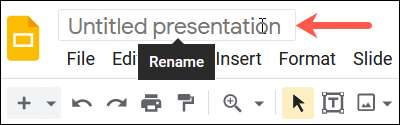
השינויים שלך שמור באופן אוטומטי, ואתה יכול לגשת להצגה המרה שלך מהדף הראשי של Google Slides או בכונן Google.
האם ידעת שאתה יכול גם להמיר מצגות PowerPoint ל - Word קבצים עבור הדפסה מותאמת אישית שקופיות?
להמיר PowerPoint על ידי העלאה ל - Google Drive
דרך נוספת אחת להמיר PowerPoint ל- Google Slides היא על ידי העלאת הקובץ לכונן Google. שיטה זו עשויה להיות נוחה יותר אם יקרה לך כונן Google פתוח כבר.
על הראשי גוגל דרייב דף, לחץ על "חדש" בצד שמאל למעלה ובחר "העלאה קובץ".
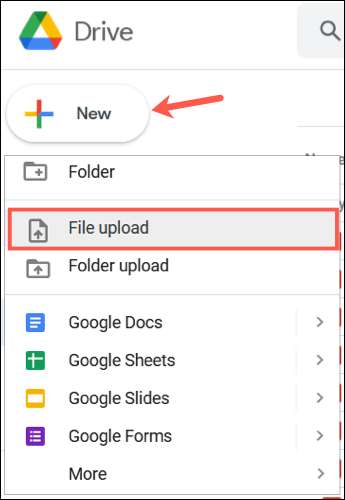
אתר ובחר את קובץ PowerPoint שלך ולאחר מכן לחץ על "פתח".
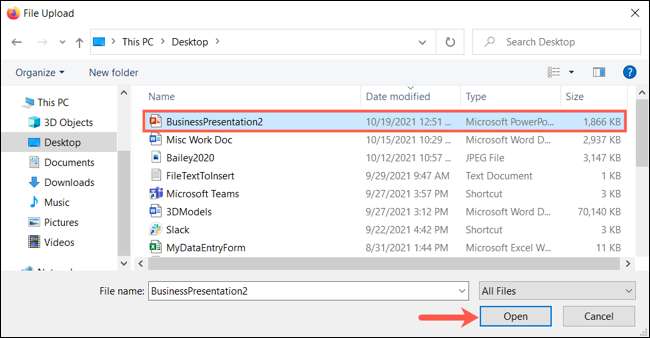
לאחר העלאת הקבצים ל- Google Drive, לחץ באמצעות לחצן העכבר הימני עליו ובחר פתח עם & GT; שקופיות Google.
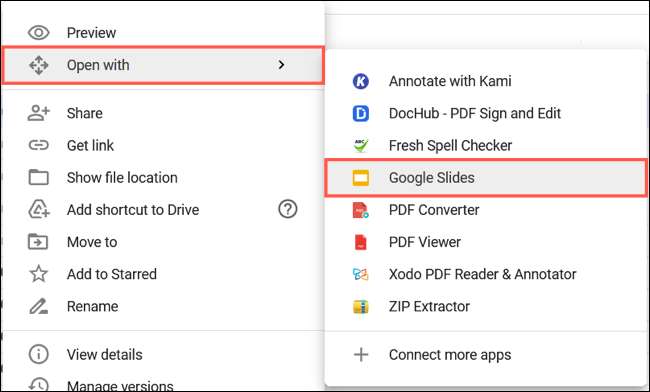
המצגת תפתח בשקופיות של Google, אך נשארת קובץ PowerPoint כפי שניתן לראות ליד השם שמאלה העליונה.
לחץ על קובץ & GT; שמור כ- Google Slides מהתפריט כדי להמיר אותו.
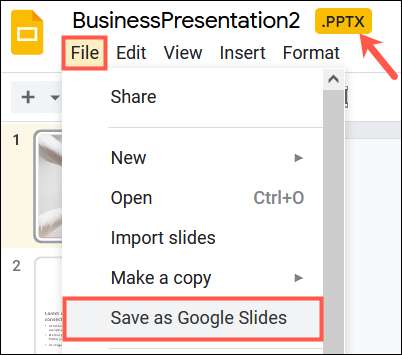
פעולה זו תפתח את המצגת בכרטיסייה חדשה כקובץ שקופיות של Google. כמתואר לעיל, כל השינויים שתבצע יחסוך באופן אוטומטי, אך כעת כמצגת שקופיות של Google. וכן, תראה את שני הקבצים בכונן Google שלך.
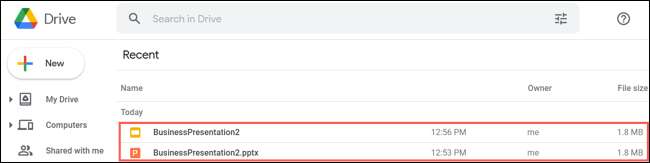
אם ברצונך להסיר את קובץ PowerPoint מכונן Google שלך לאחר שהמרת אותו, לחץ באמצעות לחצן העכבר הימני עליו ובחר "הסר".
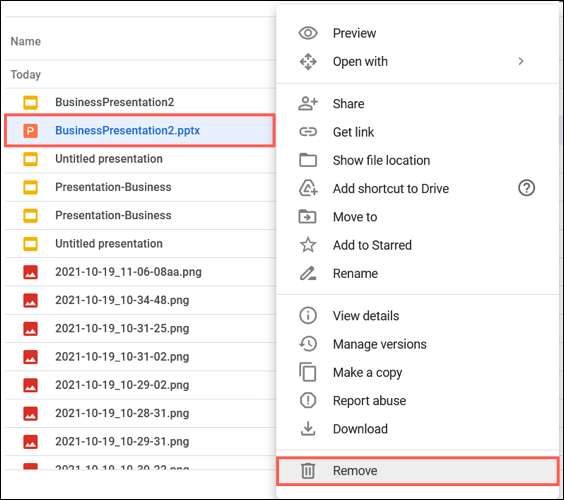
מעוניין לעשות את ההפך בדיוק? למד איך ל המרת שקופיות Google ל - PowerPoint .







